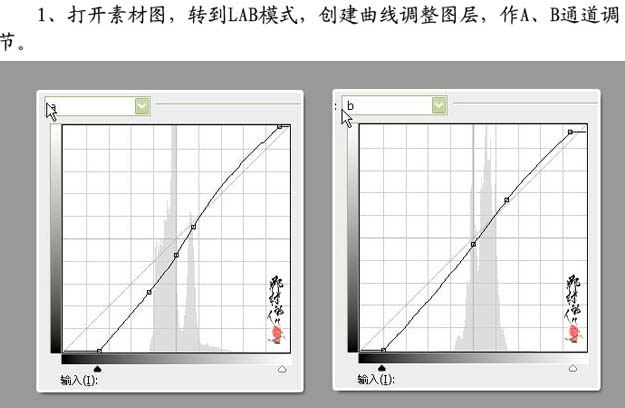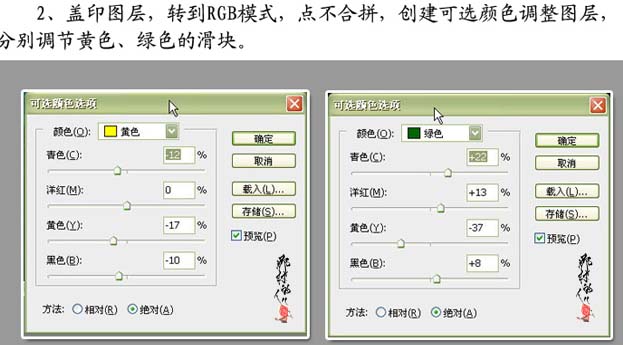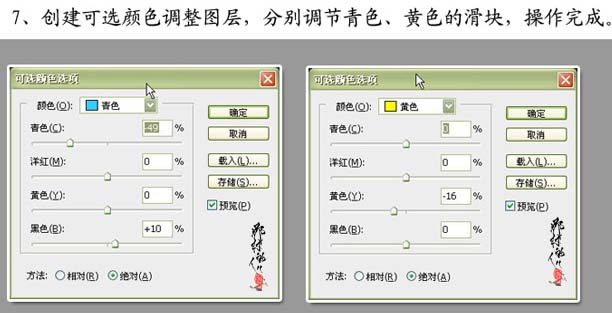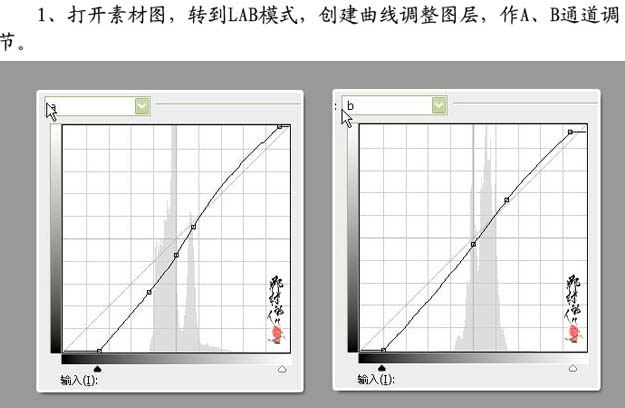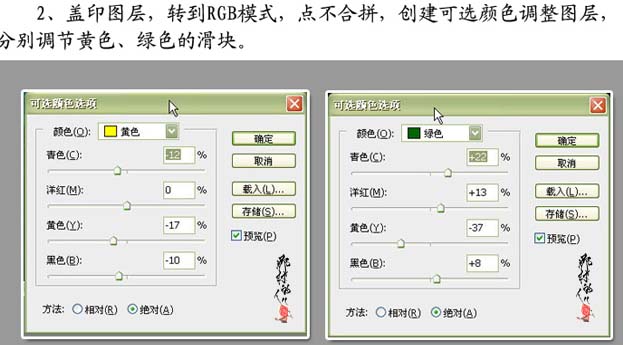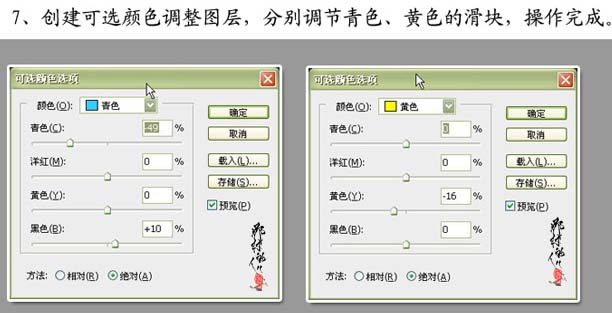今天图老师小编给大家精心推荐个Photoshop调出人物照片的粉嫩色彩教程,一起来看看过程究竟如何进行吧!喜欢还请点个赞哦~
原图
最终效果
(本文来源于图老师网站,更多请访问http://m.tulaoshi.com/psxpcl/)1、打开原图,选择菜单:图像 模式 Lab颜色,创建曲线调整图层,参数设置如下图。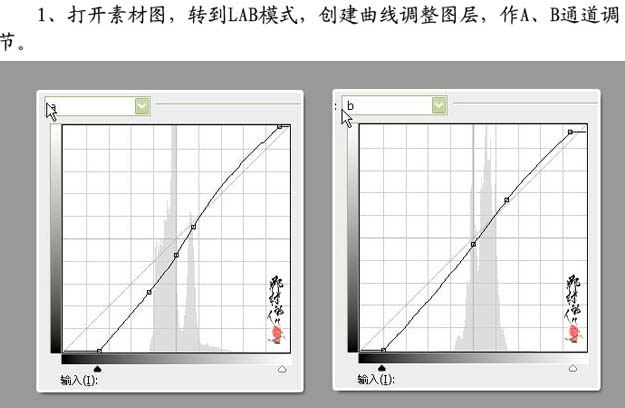

2、新建一个图层按Ctrl + Alt + Shift + E盖印图层,选择菜单:图像 模式 RGB颜色,点不合并,创建可选颜色调整图层,参数设置如下图。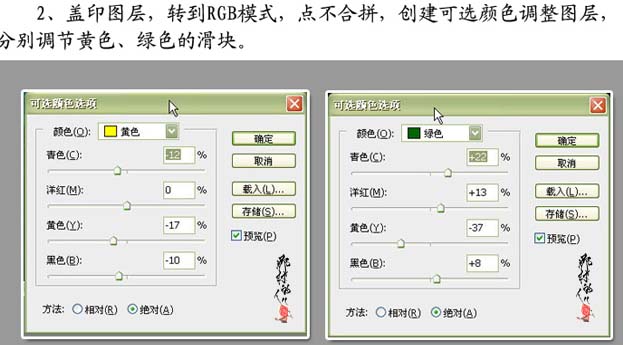

3、新建一个图层,盖印图层,使用Neat Image滤镜降噪处理。
(本文来源于图老师网站,更多请访问http://m.tulaoshi.com/psxpcl/)4、复制一层,进行锐化处理。
5、选择图像 应用图像操作,参数设置如下图。
6、按Ctrl + Alt + 1提取红色通道选区,创建曲线调整图层,参数设置如下图。
7、创建可选颜色调整图层,参数设置如下图,确定后完成最终效果。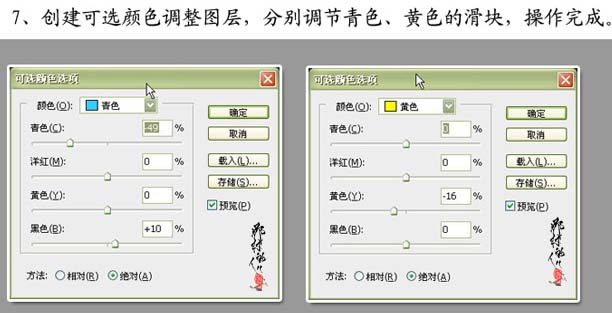

(本文来源于图老师网站,更多请访问http://m.tulaoshi.com/psxpcl/)